کلیدهای میانبر Windows 10 Trackpad: مایکروسافت برگه ای از کتاب اپل برداشت

مایکروسافت در حال ارائه پشتیبانی از حرکات سه انگشتی در ویندوز 10 است که به کاربران امکان می دهد پنجره ها را به حداقل رسانده و بازیابی کنند، چندین دسکتاپ را مشاهده کنند و
کد خطای Windows Update 0x8024a105 یکی دیگر از خطاهای به روز رسانی پنجره مانند کدهای خطای 0x800705b4 ، 0x80070057، 0x80004005 و 80244019 است. اما گاهی اوقات، این نوع خطاها نه تنها زمان زیادی را هدر می دهند، بل��ه ما را ناامید می کنند.
اگر با کد خطای 0x8024a105 روبرو هستید و به دنبال رفع آن هستید، در جای درستی هستید زیرا ما راه حل های کمی برای آن داریم. اما قبل از حرکت به سمت رفع آن، ابتدا نگاهی اجمالی به این داشته باشید که این خطا چیست و چه دلایلی باعث ایجاد این خطای آزاردهنده می شود. کد خطای Windows Update 0x8024a105 با پیغامی ظاهر می شود که می گوید "ویندوز قادر به دانلود آپدیت نیست و بعداً دوباره امتحان خواهد کرد."
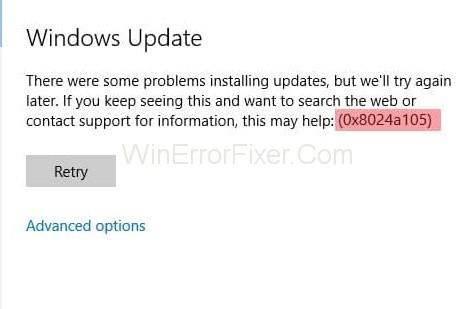
برخی از دلایلی که باعث ایجاد این خطا کد 0x8024a105 می شود نصب ناقص است. حذف ناقص، حذف نادرست برنامه ها یا سخت افزار، حمله ویروس یا خاموش شدن نامناسب، فایل های خراب و همچنین درایورهای قدیمی. از آنجایی که اکنون دلایل احتمالی خطای 0x8024a105 را میدانید ، میتوانیم برای اصلاح این مشکل ادامه دهیم.
فهرست
نحوه رفع کد خطای به روز رسانی ویندوز 10 0x8024a105
ما حدود 10 راه را ارائه کرده ایم که می توانید برای حل کد خطای Windows Update 0x8024a105 استفاده کنید. بنابراین، بدون اتلاف وقت، بیایید با اصلاحات شروع کنیم.
راه حل 1: رایانه ویندوز خود را مجدداً راه اندازی کنید
راه اندازی مجدد سیستم شما راه دیگری برای رفع خطای 0x8024a105 است. اگر روش های غیر دیگر نتایج دلخواه را به شما می دهند، می توانید این روش را انتخاب کنید. این روش زمان زیادی را صرف می کند. بنابراین، اگر شما این یکی را انتخاب می کنید، پس باید صبور باشید.
راه حل 2: بررسی/تغییر اتصال به اینترنت
اگر راهاندازی مجدد کمکی نکرد، پس آخرین امید شما تغییر اتصال اینترنت است. این روش برای بسیاری از کاربران دیگر جواب داده است، و اگر شما به اندازه کافی خوش شانس باشید، این روش برای شما نیز جواب خواهد داد.
شما فقط باید اتصال اینترنت خود را تغییر دهید. اگر از قبل از اتصال کابلی استفاده می کنید، می توانید اتصال بی سیم را امتحان کنید. یا اگر اتصال بی سیم دارید، برای اینترنت به کابل CAT5 تغییر دهید.
راه حل 3: عیب یاب ویندوز را اجرا کنید
در این روش، عیب یاب به روز رسانی ویندوز را اجرا می کنیم تا مشکل واقعی پشت این خطا را پیدا کنیم. این راه حل اساسی برای هر مشکل به روز رسانی است . در زیر راهنمای اجرای عیب یاب به روز رسانی ویندوز آمده است.
مرحله 1: ابتدا به منوی Start بروید ، سپس " Tubleshoot " را در نوار جستجو تایپ کنید و Enter را فشار دهید .
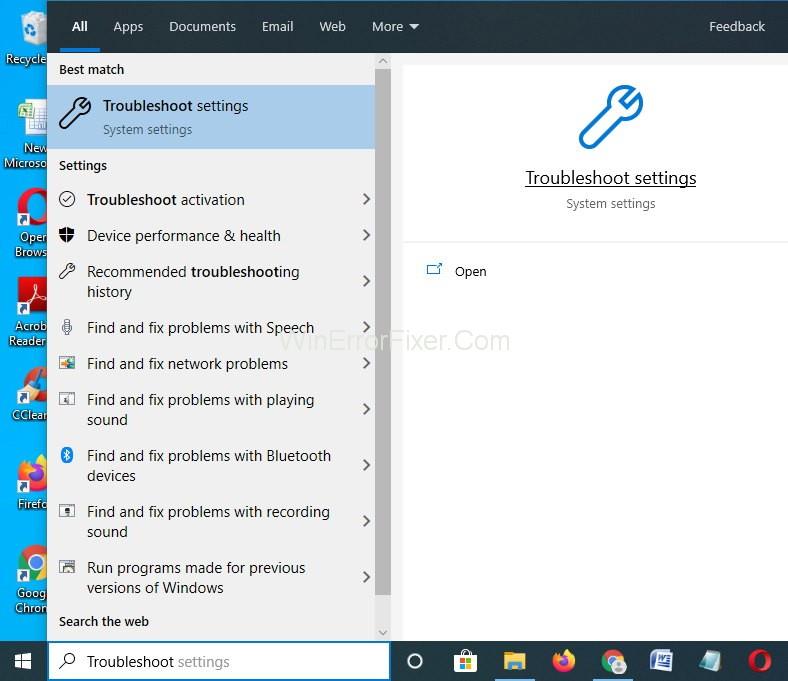
مرحله 2: عیب یاب ویندوز باز می شود. پس از آن بر روی Windows Update کلیک کنید تا گزینه باز شود.
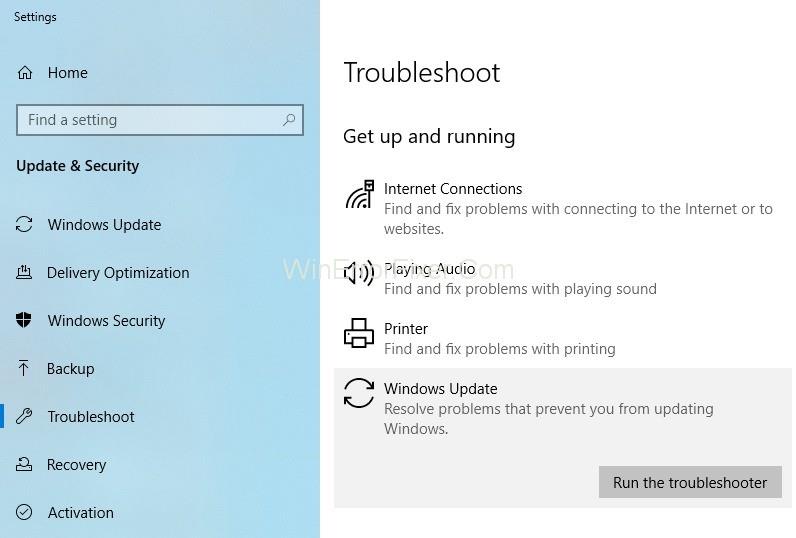
مرحله 4: سپس روی Run Troubleshooter کلیک کنید. و اسکن خودکار شروع می شود و مشکل شناسایی می شود.
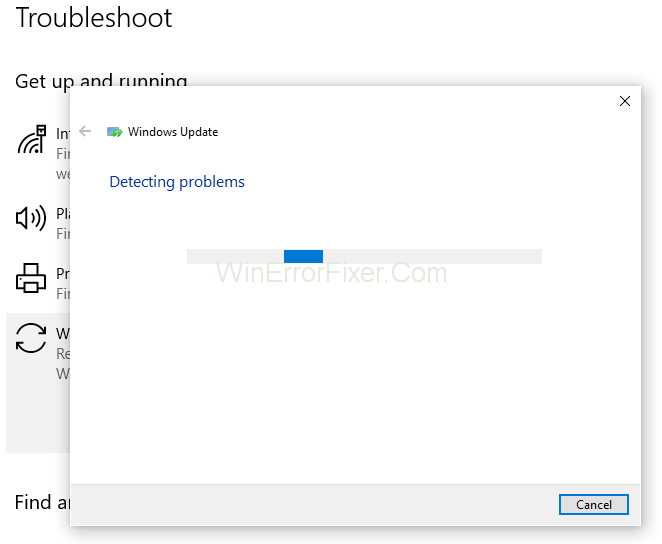
مرحله 5: در نهایت، دستورالعمل های روی صفحه را دنبال کنید تا مشکل برطرف شود و سپس سیستم خود را مجددا راه اندازی کنید تا تغییرات ایجاد شده اعمال شود.
حالا دوباره ویندوزتون رو آپدیت کنید ببینید ارور برطرف شده یا نه.
راه حل 4: پوشه توزیع نرم افزار را پاک و بازنشانی کنید
پوشه توزیع نرم افزار یک جزء به روز رسانی است. هر نوع ناراحتی در کار ممکن است باعث ایجاد کد خطای 0x8024a105 در ویندوز شما شود. بنابراین، تنظیم مجدد آن ممکن است کمک کند.
مرحله 1: اول از همه، Command Prompt را به عنوان مدیر از منوی Start اجرا کنید .

مرحله 2: اکنون دستور زیر را یکی یکی تایپ کرده و بعد از هر دستور Enter را فشار دهید.
net stop bits
net stop wuauserv
net stop appidsvc
net stop cryptsvc
مرحله 3: سپس، به پوشه زیر بروید: C:\Windows\SoftwareDistribution\Downloadو کل محتوا را حذف کنید.
مرحله 4: اکنون مجدداً به خط فرمان بروید و دستورات زیر را یکی یکی و سپس به طور کامل تایپ/کپی کنید.
net start bits
net start wuauserv
net start appidsvc
net start cryptsvc
مرحله 5: در نهایت، کامپیوتر خود را مجددا راه اندازی کنید .
راه حل 5: در حالت استراحت پوشه Catroot2 می تواند 0x8024a105 را برطرف کند
برای تنظیم مجدد پوشه Catroot2، باید دستورالعمل های زیر را دنبال کنید:
مرحله 1: ابتدا کلید Windows + X را فشار دهید. سپس command prompt (admin) را انتخاب کنید. یا راه دیگری برای اجرای cmd به عنوان admin در روش 4 مرحله اول وجود دارد.

مرحله 2: اکنون در کادر فرمان دستور زیر را تایپ کرده و بعد از هر کد اینتر را فشار دهید.
net stop cryptsvc
md %systemroot%\system32\catroot2
xcopy %systemroot%\system32\catroot
net start cryptsvc
مرحله 3: پس از اجرای دستورات، فایل های موجود در پوشه Catroot را حذف کنید .
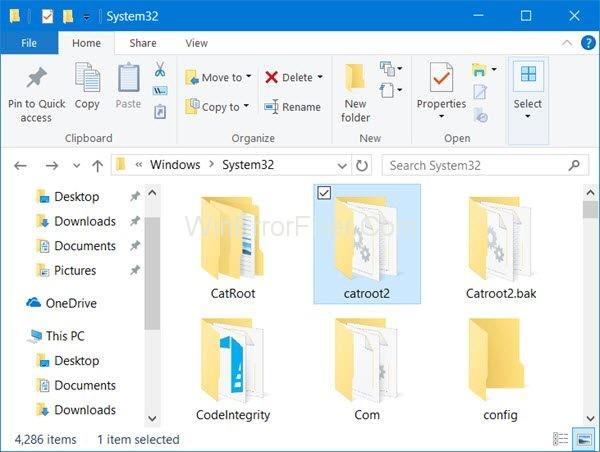
مرحله 4: در نهایت، سیستم خود را مجددا راه اندازی کنید و سپس دوباره سعی کنید ویندوز خود را به روز کنید .
به احتمال زیاد این روش مشکل شما را حل خواهد کرد. اما در صورتی که خطا همچنان در سیستم شما وجود داشته باشد، می توانید روش بعدی را انتخاب کنید.
راه حل 6: فایل های خراب را با استفاده از ابزار DISM پیدا و رفع کنید
همه ما می دانیم که؛ فایل های خراب مشکل ساز جدی هستند و مشکلات متعددی را در سیستم ما ایجاد می کنند، از جمله این کد خطا 0x8024a105. بنابراین، برای مقابله با خطای Windows Update 0x8024a105، ابتدا باید تمام فایل های خراب و مخرب موجود در سیستم خود را مدیریت کنید. برای آن، می توانید از DISM TOOL که در سیستم شما برای همین منظور تعبیه شده است استفاده کنید. بنابراین، برای تعمیر فایل ها، مراحل زیر را دنبال کنید:
مرحله 1: ابتدا کلید Windows + X را به طور همزمان فشار دهید.
مرحله 2: در مرحله بعد، Command prompt (Admin) را از منو انتخاب کنید.
مرحله 3: اکنون دستور زیر را در کادر فرمان تایپ کنید و سپس Enter را فشار دهید .
DISM/Online/Cleanup-Image /check
مرحله 4: پس از این، اسکن و تعمیر خودکار توسط ابزار Dism آغاز می شود .
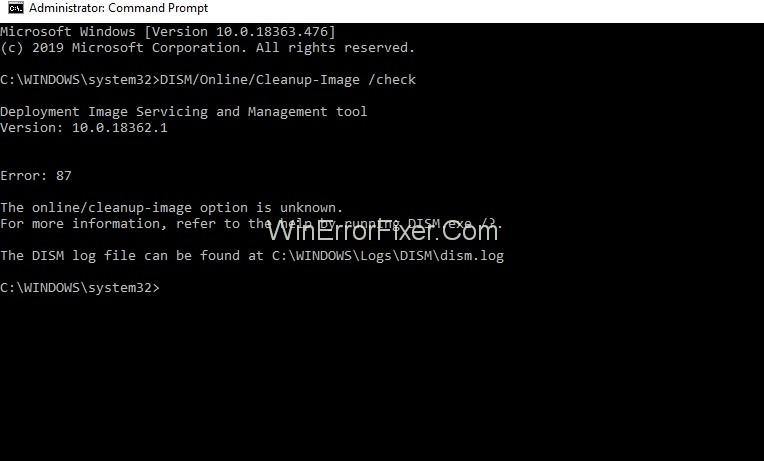
مرحله 5: سپس، فقط منتظر بمانید تا فرآیند تکمیل شود و در نهایت سیستم خود را مجددا راه اندازی کنید.
اکنون، میتوانید با راهاندازی مجدد روند بهروزرسانی، خطا را بررسی کنید و مطمئن شوید که خطا برطرف شده است یا خیر.
همه اینها روش های بسیار ساده ای هستند. فقط باید صبور باشید تا این دستورالعمل ها را دقیقا دنبال کنید و در اسرع وقت از شر خطای 0x8024a105 خلاص شوید.
راه حل 7: تنظیمات به روز رسانی ویندوز را ویرایش کنید
اگر هنگام دانلود بهروزرسانیها مشکلی پیش آمد، همیشه میتوانید تنظیمات بهروزرسانی ویندوز را سفارشی کنید. مراحل زیر شما را برای رسیدن به همان راهنمایی راهنمایی می کند.
مرحله 1: اول از همه، نوار جذابیت را باز کنید (با گرفتن فلش در سمت راست ترین گوشه صفحه دسکتاپ خود).
مرحله 2: سپس، به تنظیمات بروید .
مرحله 3: سپس بر روی Update and Security کلیک کنید.

مرحله 4: پس از آن، به گزینه های پیشرفته بروید.
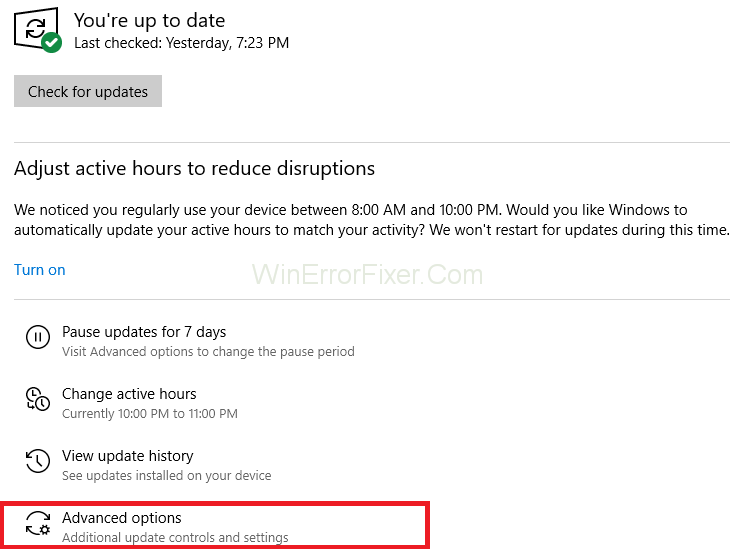
مرحله 5: روی چک باکس که عبارت «دریافت به روز رسانی برای سایر محصولات مایکروسافت هنگام به روز رسانی ویندوز» کلیک کنید.
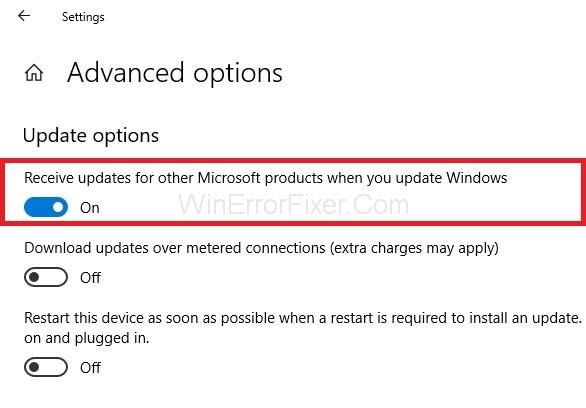
مرحله 6: هنگام استفاده از یک شبکه محلی، بر روی Delivery Optimization کلیک کنید.
مرحله 7: سپس، گزینه Allow downloads from other PC's to روشن کردن آن را تغییر دهید.
اکنون دوباره سعی کنید ویندوز خود را به روز کنید.
راه حل 8: یک بوت تمیز انجام دهید
برای انجام یک بوت تمیز، مراحل زیر را طی کنید:
مرحله 1: ابتدا کلید Windows + R را با هم فشار دهید.
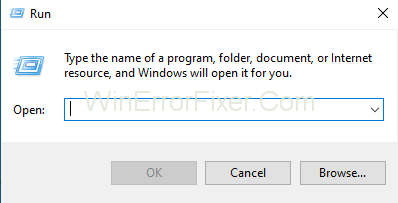
مرحله 2: سپس "msconfig" را در کادر تایپ کرده و OK را بزنید .
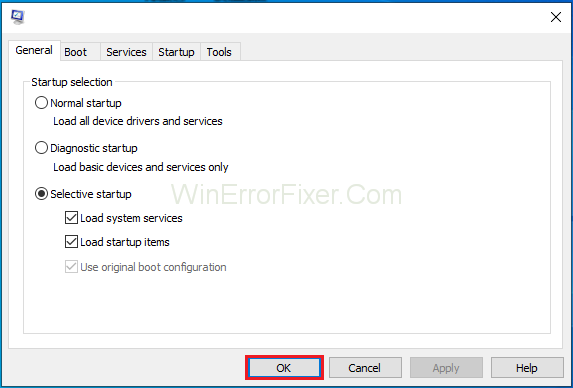
مرحله 3: پس از آن، پنجره ابزار پیکربندی سیستم باز می شود.
مرحله 4: اکنون روی تب Services کلیک کنید.
مرحله 5: در نهایت، کادر انتخاب Hide all Microsoft services را علامت بزنید. در نهایت دکمه Disable all را فشار داده و OK را بزنید.
راه حل 9: Windows Update Tool Agent را بازنشانی کنید
مرحله 1: اول از همه، Reset Windows Update Agent را از مایکروسافت دانلود کنید.
مرحله 2: سپس روی آن کلیک راست کرده و run as administrator را انتخاب کنید.
مرحله 3: با این کار یک پیغام باز می شود.
مرحله 4: سپس پیامی را مشاهده خواهید کرد، یعنی آیا می خواهید روند را ادامه دهید؟ (Y/N) .
مرحله 5: سپس Y را فشار داده و Enter را فشار دهید .
مرحله 6: پس از آن، تمام مسائل مربوط به ویندوز را بررسی می کند.
مرحله 7: سپس ببینید آیا خطای به روز رسانی ویندوز 10 0x8024a105 برطرف شده است یا خیر.
راه حل 10: برای رفع خطای 0x8024a105 درایورها را به روز کنید
درایورهای قدیمی نیز ممکن است با فعال کردن کد خطای به روز رسانی این ویندوز 0x8024a105 در سیستم شما، مانع کار آرام شما شوند. برای برقراری ارتباط موثر بین برنامه های کاربردی و CPU، به روز نگه داشتن درایورهای خود ضروری است. بنابراین، شما باید درایورهای ویندوز خود را به موقع به روز کنید.
مرحله 1: ابتدا Windows Key + X را با هم فشار دهید و Device Manager را انتخاب کنید .
مرحله 2: سپس درایور Outdated را انتخاب کرده و روی آن کلیک راست کنید .
مرحله 3: پس از آن، Update driver software را انتخاب کنید.
مرحله 4: اگر یک درایور برای به روز رسانی در دسترس باشد، جادوگر به طور خودکار آن را دانلود می کند، در غیر این صورت، درایور شما از قبل به روز است.
پست های مشابه:
نتیجه
خطای Windows Update Error 0x8024a105 یکی از خطاهای سرسخت است که بیشتر در بین مراحل به روز رسانی ویندوز رخ می دهد. اما جای نگرانی نیست زیرا ما درمانی برای این موضوع داریم. روش های ذکر شده در بالا مطمئناً این خطای سرسخت را برطرف می کند. فقط یکی از روش ها را انتخاب کنید و در اسرع وقت از خطای تحریک کننده 0x8024a105 خلاص شوید.
مایکروسافت در حال ارائه پشتیبانی از حرکات سه انگشتی در ویندوز 10 است که به کاربران امکان می دهد پنجره ها را به حداقل رسانده و بازیابی کنند، چندین دسکتاپ را مشاهده کنند و
رویداد مطبوعاتی بزرگ مایکروسافت امروز در نیویورک تعداد زیادی سخت افزار جدید از جمله اولین لپ تاپ خود، Microsoft Surface Book را معرفی کرد. مایکروسافت سرفیس
اگر اغلب نیاز دارید چندین پنجره را به طور همزمان باز نگه دارید، احتمالاً به دنبال راهی برای ساده کردن پریدن بین آنها هستید. نگه داشتن پنجره
آمازون میلیونها محصول را به فروش میرساند، بنابراین طبیعی است که ممکن است گاهی از خرید ناامید شوید. بنابراین، ممکن است بخواهید مقداری را برگردانید
کد ویژوال استودیو (VS Code) به عنوان یک جایگزین عالی برای ویرایشگرهای کد بزرگتر و پیچیده تر برای کسانی که شروع به برنامه نویسی می کنند، دیده می شود. برای توسعه دهندگان وب،
فایل های. خیلی خوبه که حرفه ای
مقدار خوب رم ویدیویی برای هر بازی یا کار کامپیوتری که از نظر بصری فشرده است، بسیار مهم است. اگر رایانه شما اخیراً در این بخش با مشکل مواجه شده است، شما
اگر اغلب از بلوتوث لپتاپ خود برای اتصال به دستگاههای دیگر استفاده میکنید، ممکن است با کمبود دکمه بلوتوث در
در اعماق تاریک و خطرناک جهنم که «Diablo 4» است، با شیاطین مبارزه خواهید کرد و در حالی که قفل Aspects را باز می کنید به صندوقچه های گنج حمله خواهید کرد. اینها
آخرین به روز رسانی/ویرایش توسط استیو لارنر در 5 نوامبر 2023. شما در حال حاضر یک حساب Steam دارید و آماده انجام بازی های مورد علاقه خود هستید. تنها مانع شما این است که
"Diablo 4" به بازیکنان این امکان را می دهد که به دنبال یک بازی انفرادی باشند یا به یک مهمانی بپیوندند. در حالی که بیشتر بازیکنان دوست دارند جشن بگیرند، برخی ترجیح می دهند به تنهایی بازی کنند. اما شما چطور
هر بازیکن باتجربه Blox Fruits می داند که به دست آوردن هاله برای بقا ضروری است. این اجازه می دهد تا آنها را به تجهیز Elemental Fruit در طول نبرد و
تجارت مایه حیات سیستم اقتصادی و اجتماعی هر بازی نقش آفرینی است. حتی اگر می توانید با انجام ماموریت های اصلی و جانبی اعتبار کسب کنید
GIMP پشتیبانی اولیه برای صادرات فایل ها به فرمت SVG دارد. فایلهای SVG از GIMP عمدتاً از مسیرهای برداری ساخته میشوند، بنابراین حتی اگر بتوانید
"Baldur's Gate 3" انتخاب های زیادی برای خلق شخصیت شما ارائه می دهد. از 12 کلاس و 46 زیر کلاس گرفته تا نژادهای متعدد آن، یکی را انتخاب کنید که باشد
چه از سیستم عامل OSX یا ویندوز استفاده کنید، اگر با باتری لپتاپ شارژ میشوید، کاملاً آگاه خواهید بود که با وجود تمام ویژگیها و ویژگیهای آن، گوگل
یک ماوس بیسیم معمولاً دو بخش دارد: ماوس که حاوی باتری است و یک آداپتور بیسیم، معمولاً USB. ماوس سیگنال هایی را به
همانطور که زندگی ما به طور فزاینده ای در حال حرکت آنلاین است، تهدیدات برای امنیت ما نیز افزایش می یابد. دوران ویروس هایی که به راحتی قابل تشخیص بودند و چیزی بیش از یک مزاحمت ایجاد می کردند، گذشته است.
سیستم عامل ویندوز معمولاً برای کاربران عادی به اندازه کافی پایدار است، اما مواقعی وجود دارد که بعد از مدتی مشکلاتی ایجاد می شود. کندی، عملکرد نادرست
Illustrator یک برنامه باورنکردنی است، اما ممکن است برای تنظیم رنگ ها مشکل داشته باشید. صرف نظر از رنگی که انتخاب کرده اید، ایلوستریتور گاهی اوقات رنگ شما را تغییر می دهد


















